导出PDF注释内容¶
在 Zotero 中使用内置的PDF阅读器进行阅读时,可以使用不同颜色高亮内容、也可以对部分内容进行注释。
建立自己的笔记颜色体系,然后可以基于不同颜色设置笔记导出时的内容格式。
在Zotero中的高级设置中,选择设置编辑器,确认警告信息后,搜索highlight,
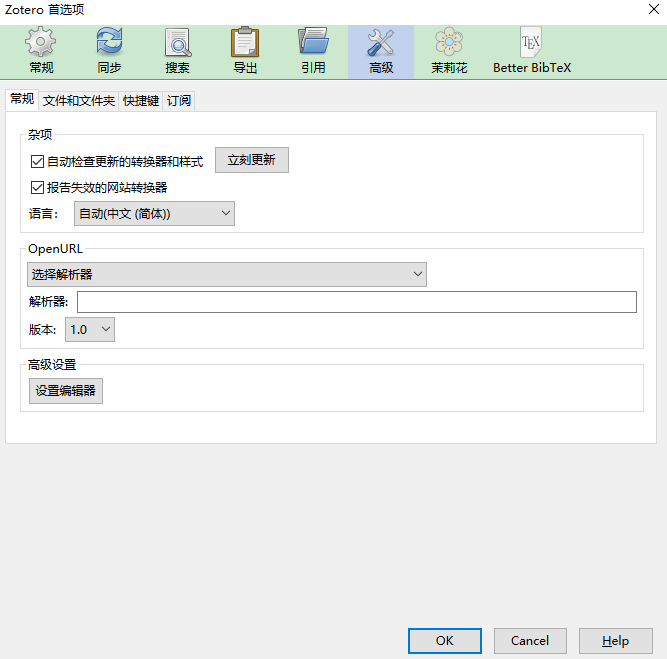
修改其值为:
{{if color == '#5fb236'}}
<p>#写作句式 {{highlight}} {{citation}}</p><p>{{comment}} {{tags}}</p>
{{elseif color == '#a28ae5'}}
<p>#概念与理论 {{highlight}} {{citation}}</p><p>{{comment}} {{tags}}</p>
{{elseif color == '#ff6666'}}
<p>#批判点 {{highlight}} {{citation}}</p><p>{{comment}} {{tags}}</p>
{{else}}
<p>{{highlight}} {{citation}}</p><p>{{comment}} {{tags}}</p>
{{endif}}
不同颜色值¶
yellow: '#ffd400', red: '#ff6666', green: '#5fb236', blue: '#2ea8e5', purple: '#a28ae5'
与Obsidian结合流程¶
- 先在Zotero中阅读,标注、添加注释等。
- 新建笔记条目。
- 然后将注释复制到Obsidian。
参考文献¶
- note templates [Zotero Documentation]
- 科研生产力:一个视频学会Zotero&Zotero Mdnotes模板设置|Zotero PDF导出注释模板|Zotero Mdnotes模板_哔哩哔哩_bilibili
最后更新:
October 9, 2022 00:08:53
创建日期: October 2, 2022 23:41:26
创建日期: October 2, 2022 23:41:26